Es erscheint wie eine unendliche Geschichte, das "nicht identifizierte Netzwerk" und die fehlende Internetverbindung in Windows Vista/Windows 7. Nachdem sich die Thematik durch viele Foren zieht, versuche ich in diesem Beitrag einige "lose Enden" zusammenzuschnüren und Lösungsmöglichkeiten aufzuzeigen.
Anzeige
Die Problembeschreibung
Benutzer, die unter Windows Vista bzw. Windows 7 mittels DSL-Router (LAN oder WLAN) ins Internet gehen, stellen plötzlich fest, dass keine Internetverbindung mit aufgebaut wird. Stattdessen erscheint im Infobereich der Taskleiste ein Netzwerksymbol mit einem gelben Dreieck.
Zeigt der Benutzer auf das Symbol, meldet eine QuickInfo eine reduzierte Konnectivität bzw. ein nicht identifiziertes Netzwerk. Auch im Netzwerk- und Freigabecenter taucht ein "Nicht identifiziertes Netzwerk" mit dem Standort "Öffentlich" auf. Dummerweise lässt sich der Standort auch nicht auf "Arbeitsplatz" umstellen.
Warum zeigt Windows ein "Nicht identifiziertes Netzwerk"?
Windows Vista und Windows 7 besitzen einen internen Mechanismus, der den Netzwerkort identifiziert und danach das Firewall-Profil festlegen. Bei einem Netzwerkstandort "Öffentlich" werden eine Reihe Ports geschlossen und ggf. Internetverbindungen blockiert. Die Klassifizierung, ob ein Netzwerk mit dem Standort "Arbeitsplatz" eingesetzt wird, hängt von verschiedenem ab.
- Wird ein Router als DHCP-Server im Netzwerk erkannt und kann die IP-Adresse von diesem Server bezogen werden, sollte der Netzwerkstandort auf "Arbeitsplatz" umstellbar sein.
- Wird kein Router erkannt und handeln zwei Rechner innerhalb eines Netzwerks die IP-Adressen über APIPA aus, betrachtet Windows 7 das Netzwerksegment (nach meinen bisherigen Kenntnissen) als öffentlich.
Zusätzlich versucht Windows über das Netzwerk bestimmte Server im Internet anzusprechen, um festzustellen, ob dieses zu erreichen ist. Klappt dies nicht, wird die fehlende Internetverbindung und eine reduzierte Konnektivität gemeldet.
Hinweis: Bei einer Arbeitsstation, die Bestandteil einer Domäne ist, muss der Domänenserver (bzw. dessen DNS-Server) erreichbar sein. In einer Workgroup-Umgebung muss das Gerät, welches als DNS-Server fungiert, im getesteten Netzwerksegment erreichbar sein. Meist wird diese Funktionalität vom DSL-Router bereitgestellt.
Es braucht, bis das gelbe Dreieck verschwindet
Ein Fall, der gelegentlich zu beobachten ist: Nach dem Starten von Windows und Anmelden am Benutzerkonto zeigt das Netzwerkverbindungssymbol das berüchtigte "gelbe Dreieck mit Ausrufezeichen". Die Netzwerkverbindung weist eine verminderte Konnektivität auf. Aber nach gewisser Zeit verschwindet das gelbe Dreieck und die Netzwerkverbindung funktioniert.
Anzeige
Diesen Fall hatte ich selbst bereit bei einigen Testsystemen. Ursache ist einfach ein beschädigtes oder durch Fremdsoftware extrem gezügeltes System. Die Netzwerkroutinen brauchen einfach extrem lange, bis die notwendigen Identifizierungsschritte ausgeführt sind. Hier einige Ursachen, die mir schon mal untergekommen sind.
- Eine der ach so beliebten Wohlfühl "Security-Suites", die nicht nur das System extrem langsam werden lassen, sondern als Kollateralschaden auch die Netzwerk- und Internetverbindungen blockieren. Von Avira über Norton, G-Data, Kasperky & Co. war schon alles dabei.
- Fehlerhafte bzw. nicht aktuelle Chipsatz-Treiber und Netzwerkadapter-Treiber führten bei einem meiner Testsysteme dazu, dass die Netzwerkverbindung extrem spät aktiviert wurde. Es dauerte teilweise bis zu 3 Minuten, bis das Netzwerk stand.
Nicht aktuelle Firmware des Routers kann auch ihren Anteil am verzögerten Aufbau der Netzwerkverbindung haben.
Tipp: Um Internet Security-Lösungen als Ursache für fehlende Internetverbindung oder reduzierte Konnektivität auszuschließen, sollten Sie die betreffende Sicherheitslösung komplett deinstallieren. Führen Sie möglichst noch ein Removal-Tool des Herstellers aus, um alle Installationsreste zu entfernen. Zum Testen kann dann Microsoft Security Essentials installiert werden (mit dieser Sicherheitslösung hatte ich bisher noch keine Probleme in diesem Kontext).
Werbung
Lösungsansatz 1: Problembehandlung starten
Der erste Ansatz, um ein nicht funktionierendes Netzwerk reparieren zu lassen, besteht im Aufruf der Problembehandlung.
- Hierzu reicht ein Rechtsklick auf das Netzwerksymbol im Infobereich der Taskleiste.
- Anschließend ist im Kontextmenü der Befehl Problembehandlung zu wählen.
Die Problembehandlung deaktiviert den Netzwerkadapter und aktiviert diesen erneut. Dadurch sollte auch die IP-Adresse vom DHCP-Server neu angefordert und die Netzwerkverbindung aufgesetzt werden. Klappt dies, verschwindet das Störungssymbol aus dem Netzwerkicon und das Netzwerk funktioniert. Andernfalls meldet der Assistent zur Problembehandlung, dass entweder kein Problem gefunden oder dieses nicht behoben werden konnte. Gelegentlich gibt es dann detaillierte Hinweise auf einen nicht funktionierenden Treiber oder andere Probleme (z. B. fehlender DHCP-Server).
Lösungsansatz 2: Netzwerktreiber überprüfen
Fehlende bzw. nicht kompatible Netzwerktreiber sind wohl eines der häufigsten Ursachen für Netzwerkprobleme bzw. reduzierte Konnektivität. Rufen Sie den Geräte-Manager (z. B. über das Suchfeld des Startmenüs) auf und überprüfen Sie, ob der Netzwerkadapter als fehlerfrei angezeigt wird. Auf der Registerkarte Treiber sollte ggf. über die Schaltfläche Treiber aktualisieren überprüft werden, ob aktualisierte Treiber über Microsoft Update bereitstehen.
Tipp: Es kann auch nicht schaden, die Webseite des Herstellers aufzusuchen und dort nachzusehen, ob ggf. ein aktualisierter Treiber für Windows 7 (32-/64-Bit) bereitgestellt wurde. Manchmal muss man auch (sofern verfügbar) mehrere Treiberversionen ausprobieren und ggf. sogar auf Vista-Treiber zurückgehen.
Hinweis: Ich habe hier allerdings ein System, wo die verminderte Konnektivität unter Windows Vista/Windows 7 beim LAN-Betrieb (VIA Rhine II Fast Ethernet Adapter) an einer FRITZ!Box 7170 nach einigen Minuten eintritt. Die Aktualisierung des LAN-Treibers oder der Austausch des Mainboards haben keine Abhilfe gebracht. Kabelschäden kann ich auch ausschließen. Manchmal hilft es, das RJ-45-Kabel von der LAN-Buchse abzuziehen und in eine 2. LAN-Buchse einzustecken. Sobald die LED des LAN-Anschlusses zu blinken beginnt, richten Windows Vista und Windows 7 die Verbindung automatisch korrekt ein. Nach vielen Versuchen habe ich das Problem mit Tabula rasa gelöst. Ein PCI-Netzwerkadapter von RealTek für 3 Euro wurde eingebaut, und schon klappt es seit 3 Jahren zuverlässig mit der Netzwerkverbindung. Ich tippe in diesem Fall darauf, dass die Kombination aus Chipset-Treiber, Onboard LAN-Chip (VIA Rhine II Fast Ethernet Adapter) und Windows Vista/Windows 7 die Ursache ist – zumal genau dieser Chipsatz im Internet häufig als Problembär auftaucht.
Lösungsansatz 3: Router zurücksetzen und aktualisieren
Falls es Probleme gibt, über LAN oder WLAN ins Netzwerk oder ins Internet zu gelangen, sollte auch daran gedacht werden, dass sich der Router aufgehängt haben kann und dann der DHCP-Server keine IP-Adressen mehr vergibt. Also zur Vorsicht den Router ausschalten, vom Stromnetz trennen und für 10 Sekunden (bis zu 1/2 Minute) den Einschalter gedrückt halten. Dies setzt die meisten Router auf einen definierten Anfangspunkt zurück (näheres findet sich ggf. in der Herstellerdokumentation).
Es gibt auch Router, die als Problembären für Windows Vista und jetzt Windows 7 bekannt sind. In den gut 3 Jahren, seit ich in diversen Newsgroups und Foren unterwegs bin, hat häufig mein Rat geholfen, die Firmware des Routers auf den aktuellen Stand zu bringen. Es gibt aber durchaus auch Fälle, wo der Router nur zum Elektroschrott gegeben werden konnte.
Tipp: Falls die Firmware des (W)LAN-Router das DHCP BROADCAST-Flag nicht unterstützt, gibt es ab Windows Vista das Problem, dass ein Netzwerkadapter keine IP-Adresse vom DHCP-Server beziehen kann. Dies lässt sich erkennen, indem Sie die Eigenschaften des Netzwerkadapters über das Ordnerfenster Netzwerkverbindungen (siehe folgende Abbildungen) öffnen. Wird keine IP-Adresse bezogen, kann das Abschalten des BROADCAST-Flags helfen. Dies erfordert aber einen Eingriff in die Registrierung. Microsoft hat einen Knowledgebase-Artikel zu diesem Thema veröffentlicht. Dieser bezieht sich zwar auf Windows XP SP2, gibt aber auch für Windows Vista und Windows 7. Sie sollten jedoch nicht den Fix beziehen sondern die im Artikel skizzierte Änderung in der Registrierung vornehmen (siehe auch hier).
Tipp: Es gibt zudem Hinweise, dass eine fehlende IPv6-Unterstützung in Routern in Verbindung mit dem Bonjour-Protokoll zu den oben beschriebenen Problemen mit der fehlenden Konnektivität führen kann. In diesem Fall gilt es, die IPv6-Unterstützung testweise abzuschalten. Dann sollte noch in der Diensteliste nachgesehen werden, ob der Bonjour DNS Responder Service vorhanden ist. Stoppen Sie den Dienst. Hinweise zu dieser Thematik findet sich in diesem Forenthread.
Netzwerksegmente per Netzwerkbrücke verbinden
Auf meinen Testsystemen kam es, speziell durch die Verwendung von Virtualisierungslösungen wie VMware Workstation oder VirtualBox immer wieder zu Netzwerkproblemen. Auf dem Hostsystem lag ein nicht identifiziertes Netzwerk vor und die virtuellen Maschinen konnten nicht ins Netzwerk/Internet – obwohl eine Bridged-Adapter-Lösung in der Konfigurierung der Gastmaschine eingestellt war.
Hier empfiehlt es sich, das Netzwerk- und Freigabecenter zu öffnen. Ist dort ein nicht identifiziertes Netzwerk (als öffentlich) aufgeführt, klicken Sie in der linken Aufgabenleiste auf den Befehl Adaptereinstellungen ändern.
Anschließend sind die verschiedenen Netzwerkadapter per Kontextmenü zu einer Netzwerkbrücke hinzuzufügen. Ist noch keine Brücke vorhanden, markieren Sie zwei Adapter und fügen diese zur Brücke zusammen.
Achtung: Beim Einsatz einer Netzwerkbrücke gibt es aber eine Falle. Während der virtuelle Netzwerkadapter von VirtualBox/VMLite problemlos zur Netzwerkbrücke hinzugefügt werden kann, funktioniert dies für die beiden VMware Network Adapter VMnet1 und VMnet8 nicht. Diese lassen sich nicht überbrücken und führen zu dem in obiger Abbildung gezeigten nicht identifizierten Netzwerk. Die Netzwerk- und Internetanbindung funktioniert bei den VMware-Treibern aber problemlos, da die VMware-Treiber die Funktion einer Netzwerkbrücke im "bridged-modus" übernehmen. Dann erkennt Windows 7 wieder ein verwaltetes Netzwerksegment und stellt das entsprechende Profil in der Firewall ein.
Adaptereinstellungen überprüfen – Gateway eintragen
Klingt zwar trivial, aber nach vielen Experimenten verlieren manche Benutzer den Überblick, was alles eingestellt ist. Daher sollten die Einstellungen des Netzwerkadapters (LAN oder WLAN) bzw. bei Verwendung einer Netzwerkbrücke der Bridge überprüft werden (im Ordnerfenster Netzwerkverbindungen das Symbol mit einem Rechtklick anwählen und den Kontextmenübefehl Eigenschaften wählen – dann das IPv6-Protokoll anwählen und auf die Schaltfläche Eigenschaften klicken). Auf der Registerkarte Allgemein mit den Eigenschaften des Internetprotokolls sollte IPv6-Adresse automatisch beziehen markiert sein.
Beim Adapter lassen sich auch die Eigenschaften einsehen (entweder über das Ordnerfenster Netzwerkverbindungen oder über den Geräte-Manager). Dort sollte auf der Registerkarte Eigenschaften der Wert "Speed/duplex settings" auf "Auto Negotiation" gesetzt sein. Gibt es Probleme mit der Netzwerkverbindung beim Aufwachen aus dem Ruhemodus, lassen sich die Energieverwaltungseinstellungen für den Adapter deaktivieren.
Tipp: In manchen Fällen (z. B. wenn der DHCP-Server abgeschaltet oder nicht vorhanden ist und mit festen IP-Adressen gearbeitet wird) hilft es, in den erweiterten TCP/IP-Einstellungen die IP-Adresse des Routers als Standardgateway einzugeben. Hierzu muss im Eigenschaftenfenster des IP-Protokolls die Schaltfläche Erweitert angewählt werden. Dann lässt sich im Dialogfeld Erweiterte TCP/IP-Einstellungen auf der Registerkarte IP-Einstellungen das Standardgateway eintragen. In diesem Beitrag findet sich eine bebilderte Anleitung, wie die LAN-Anschlüsse für manuelle IP-Adressvergabe zu konfigurieren sind.
Netzwerkprofil zusammenführen
In einige Fällen hilft es auch, den Treiber für den Netzwerkadapter im Geräte-Manager zu entfernen und dann neu installieren zu lassen. Liegen durch die mehrfache Installation und Deinstallation der Treiber und Tests mehrere Netzwerkprofile vor, kann versucht werden, die Profile zu bereinigen oder zusammen zu führen.
- Öffnen Sie das Netzwerk- und Freigabecenter und klicken Sie auf das Symbol deines Arbeitsplatznetzwerks (also das Icon mit dem Gebäude).
- Im Dialogfeld Netzwerkeigenschaften ist der Hyperlink Netzwerkadressen zusammenführen oder löschen zu wählen.
Dann sollten alle eingerichteten Netzwerkprofile zu sehen sein. Diese lassen sich dann ggf. löschen oder zusammenführen.
Tipp Vor dem Löschen der Netzwerkprofile empfiehlt es sich, einen Sicherungspunkt in der Systemwiederherstellung anzulegen. Dann lässt sich zur Not noch einen Schritt zurückgehen, falls die Aktion nicht zum Erfolg führt.
Fremddienste, die Ärger machen
Auf einen weiteren Problembär bin ich bei meinen kürzlich durchgeführten Experimenten mit VPN-Netzwerken gestoßen: Dienste, die sich in den Netzwerkverkehr einklinken und nicht sauber arbeiten. Konkret hatte ich nach Installation der Software FRITZ!Fernzugang (VPN-Client von AVN) in der Version vom 1. April 2010 (war wohl ein Aprilscherz) sowohl in der 64-Bit-Version von Windows 7 (native) und in der 32-Bit-Version (in einer virtuellen Maschine) den Effekt, dass die Internet-Konnektivität sporadisch ausfiel und dann das gelbe Dreieck mit Ausrufezeichen erschien. Die Verbindung ließ sich zwar über die Problembehandlung reparieren, aber der Ausfall kam nach kurzer Zeit wieder. Nur eine Installation auf einem Netbook unter 32-Bit Windows 7 Home Premium führte zu einer funktionierenden Netzwerkverbindung (allerdings hatte ich dort beim Herunterfahren einen BlueScreen durch den AVM-Treiber). Nach Deinstallation des FRITZ!Fernzugang waren die Probleme weg. Vielleicht helfen die nachfolgenden Hinweise weiter.
Web Proxy Auto Detect (WPAD) spinnt bei VPN-Verbindungen
Auf eine weitere Falle bin ich beim Stöbern im windows-7-board.de-Forum gestoßen. Im Thread unter [5] taucht die Problembeschreibung "eingeschränkte Konnektivität" auf – und der Benutzer "unawave" (vermutlich der Betreiber des gleichnamigen Blogs) verwies auf einen Registrierungsschlüssel:
HKCU\Software\Microsoft\Windows\CurrentVersion\
Internet Settings\Wpad
in dem Windows die Proxy-Einstellungen des Internetzugangs speichert. Eine Recherche nach diesem Schlüssel förderte dann noch einen Support-Artikel [6], in dem die Proxy-Konfigurierung im IE für Windows Update beschrieben wird, sowie die Forenbeiträge [7, 8] zum Vorschein. Unter [7] trat das Problem in Zusammenhang mit einer VPN-Verbindung auf. Der betreffende Benutzer stellte fest, dass bei den fehlerhaften Maschinen im Unterschlüssel mit der Netzwerk-ID die DWORD-Werte:
WpadDecision = 0
WpadDecisionReason = 1
vorliegen, während bei Rechnern mit Internetverbindung die Werte auf
WpadDecision = 1
WpadDecisionReason = 0
gesetzt sind. Im Thread wird vorgeschlagen, den Mechanismus zur Proxy-Erkennung durch folgenden Registrierungseintrag zu deaktivieren.
HKCU\Software\Microsoft\Windows\CurrentVersion\
Internet Settings\Wpad\WpadOverride = 1
Auch die Forendiskussion unter [8] bezieht sich auf eine VPN-Verbindung und beschreibt die gleichen Probleme. Treten also Probleme mit VPN-Verbindungen auf, sollte in dieser Richtung gegraben werden.
Windows 8.1: Internetzugang begrenzt
In Windows 8.1 trifft es Nutzer ebenfalls, denen ein begrenzter Internetzugang gemeldet wird. Wenn die obigen Maßnahmen nicht fruchte, hilft möglicherweise dieser deskmodder.de-Tipp.
Der Beitrag ist "work in motion". Je nach Erkenntnisstand werde ich hier weitere Informationen nachtragen. Aber vielleicht hilft es dem Einen oder Anderen weiter.
Links:
[1] Forenthread bei Microsoft
[2] Hinweise auf Netzwerkprobleme mit KB-Artikeln (Windows Vista)
[3] Forenthread Microsoft (Tipp zur TCP-Optimierung)
[4] Tutorial: Verbindungskonflikte Windows – Mac/Linux lösen
[5] Wlan-Problem: Nicht identifiziertes Netzwerk
[6] Windows Update Client und Proxy-Server (Support-Artikel)
[7] WPAD-Problem (Forendiskussion, englisch)
[8] WPAD-Problem (Forendiskussion, deutsch)
Ähnliche Artikel:
[1] HowTo/Tipps: Netzwerke einrichten (Windows Vista)
[2] Eee PC-Netzwerktipps (ggf. auch für WLAN unter Win 7 hilfreich)
[3] UMTS-Anbindung für Netbooks
[4] Medion Akoya 1210 Netzwerktipps
[5] Netzwerksymbol zeigt Störung (roter Kreis mit X)
[6] First Aid: FAQ zur Netzwerkeinrichtung
Weitere Infos zu Windows 7 finden sich in meinen Windows 7-Tricks-Titeln.
(c) by Günter Born www.borncity.de
The source of smart computer books


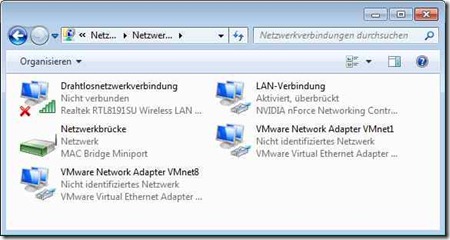




 2015
2015




Danke, hätte lieber vorher mal hier 'reinschauen sollen.
Hinterher ist man ja immer schlauer.
MfG, Fritz Müglich "avimedes"
Wie wäre es mit einem Flattr-Button? Ich würd gern draufklicken!
Hallo Matthias,
danke für die Anregung – ging mir die Tage schon mal durch den Kopf. Muss mal schauen, wie groß der Aufwand ist (im dümmsten Fall fackele ich jeden Monat 2 Euro ab, ohne dass was reinkommt ;-) ).
Wer das Blog supporten möchte, kann auch per Paypal (gborn at borncity.de) spenden oder mal eines meiner Bücher bei Amazon ordern (bei einem 20 Euro-Titel kommt dann 1 Euro an Tantiemen vom Verlag und Amazon zahlt knapp 1 Euro an Affiliate)….
Grrr….ich will doch nur lan spielen!.Leider funktioniert nichts davon was da oben steht :(
Hallo,
erst mal Danke für den tollen Blog und für eine schnelle Antwort.
Ich habe genau das Problem dass ich keine Internetverbindung mehr bekomme seit dem ich den Computer wieder aus dem ruhezustand hochgefahren habe.
Das mit den Energieeinstellungen des Wlan Adapters hab ich direkt umgestellt aber wie bekomme ich denn jetzt das Problem wieder los nachdem ich die Fehlerquelle beseitigt
habe.
@Nicolas: Wenn nach wie vor ein nicht identifiziertes Netzwerk gezeigt wird, kann man die Problembehandlung starten (diese setzt den Adapter zurück). Verschwindet nun das nicht identifizierte Netzwerk temporär, kommt aber wieder, hilft nur ein aktualisierter WLAN-Treiber bzw. aktualisierte Firmware. Ich habe hier ein System, wo ich eine separate Netzwerkkarte einbauen musste, um die Probleme weg zu bekommen.
Komischerweise ging das Internet nach kurzer Zeit auf einmal wieder.
Jetzt ist das Problem auf einmal wieder da.
Die Problembehandlung hatte ich vorher schon sehr oft gemacht auch neu installieren des Treibers hat nichts gebracht.
Wie oder womit soll ich denn die Firmware des W-Lan Treibers aktualisieren wenn ich kein internet habe?
Wie könnte ich verhindern wenn das Problem wieder verschwindet, dass es wieder auftritt?
Danke für die Hilfe
Nico: Da Du hier postest, hast Du wohl Internet. Also suche nach dem Hersteller deiner WLAN-karte und schau, ob es was aktuelleres gibt. Das Gleiche tust Du für die Firmware deines WLAN-Routers. Mehr kann ich nicht helfen.
Danke für die Antwort werde ich mal versuchen!
Hallo habe mir nach immer wiederkehrenden problemen windows 8 zugelegt dort waren die probleme mit dem nicht identifizierten netzwerk vorerst behoben.
Seit jetzt schon 2 tagen habe ich wieder das problem mit dem internet verbunden zu sein aber es nicht benutzen zu können.
Haben sie vielleicht eine idee wie man das gelbe Dreieck ein für alle mal aus der Welt schafft.
Habe schon versucht in den gruppenrichtlinien alle öffentlichen netztwerke als privat einstufen zu lassen aber auch das hat nichts gebracht
danke für eine schnelle antwort im vorraus
Mit sauberen Netzwerktreibern und einem sauberen System funktioniert Network Location Awareness Service sauber. Wenn das Problem nach 2 Tagen auftritt, liegt es wohl an installierter Software.
Hier gibt es noch einige Hinweise, was man bei nicht identifizierten Netzwerken noch tun kann.
Ich habe diese Problem mit einem Win7 Pad.
War sehr dankbar für diesen Artikel, nur leider geht es bei mir nicht.
hab entweder was übersehen oder der Fehler rührt woanders her.
werde den Router (Vodafon easybox) morgen austauschen, ansonsten wäre ich für jeden Tipp dankbar!
Es gibt Router, die das Problem verursachen (Easybox gehört für mich zu den Problembären). Wenn Rücksetzen des Routers nicht hilft und der WIFI-Treiber aktuell ist, würde ich mal die EasyBox tauschen. Viel Erfolg.
Dein Hinweis mit der Fernzugriff Software von AVM war genau das entscheidene bei mir … Nach der Deinstallation und reboot des Laptops funktioniert die Netzwerk Erkennung wieder tadellos an allen Adaptern
Guten Tag !
Ich hatte vor etwa 6 monaten auch dieses fiese gelbe dreieck da stehen und halt keine internet verbindung. Damals ging es aber auf mysteriöse art und weise nach 3tagen plötzlich wieder weg.
Jetz hab ich es aber wieder und es ist selbst nach einer Woche nicht verschwunden ; (
Also folgendes : ich nutze für meinen Rechner wlan und einen fritz stick. Dieser stick funktioniert einwandfrei und trotzdem kein Internet. Da ich aber von dem oben beschriebenen nur bahnhof verstehe kann ich nur hoffen, d
Dass dort die Lösung meines problems ist und das mir einer möglichst fix helfen kann ; (
Ich hab schon viele Foren durchstöbert leider ohne Erfolg.
Mfg.
Super Beitrag !
Bei statischer Vergabe von IPv4 Adressen hat der Eintrag bei dem Default Gateway und DNS zuerst nicht geholfen. Es ist jedoch so, dass die IP-Adresse des Gateway Eintrags ein tatsächlich erreichbares System im Netz sein muss! Sobald eine vorhandene IP-Adresse eingetragen wurde konnte der Eintrag auf bspw. Arbeitsplatznetzwerk umgestellt werden.
Hallo allerseits,
auch ich habe dieses leidige Problem, wobei ich ziemlich sicher bin, dass Folgendes eine Ursache sein wird: bei Eingabe von "diskpart" in der Wiederherstellungskonsole werden meine auf dem gleichen PC auf zwei verschiedenen HD installierten WIN7 bzw XP zwar incl der Partitionen angezeigt, jedoch beide auf harddisk 0, unter "map" allerdings werden WIN7 und XP korrekt unter hd0 bzw 1 aufgelistet, eine Korrektur gelingt weder mit Windows noch mit zB Paragon. Versuche ich fixboot, fixmbr etc, erscheint im Auswahlmenue über F12 (sinngemäß) "winxp on harddisk 1!" (boot.ini).
Hatte bereits früher Probleme mit Netzwerk, hatte dann nach einigen Experimenten versuchswieise aus meinen WIN7 und XP einfach ein Home-Netzwerk gemacht und , siehe da, die Probleme verschwanden. – Nun allerdings folgendes Szenario: Mien XP bootet trotz aller Reperaturversuche nicht mehr, kann allerdings zB über LINUX auf alles zugreifen u n d komme damit auch ins Internet! Zusammengefasst: Da auf normalem Wege auf XP nicht mehr zugegriffen werden kann, gibt es auch kein Netzwerk mehr!? Liege ich damit im Ansatz richtig?- Würde mich über Anregungen freuen.
Mit frdl. Grüßen U.K.
Deine Theorie halte ich für falsch. Wenn ich dich richtig verstehe, kannst Du doch Windows 7 booten – warum sollte dessen Netzwerk beeinflusst sein, wenn Win XP beschädigt ist? Oder Du meinst etwas anderes und ich habe es nicht verstanden.
Hallo,
habe wohl ein Spezialproblem, dem weder mit Günter Borns sehr geschätztem Buch über Windows 7 Home Premium SP1 noch über Google-Recherchen in verschiedenen Foren beizukommen ist:
Der Fehler besteht in einem Abreissen der WLAN-Internetverbindung seit ich von der Telekom zu Unitymedia gewechselt habe, während die LAN-Anbindung über Netzwerkkabel immer einwandfrei funktioniert.
Hardware:
– Notebook mit Windows 7, WLAN-Netzwerkadapter: Atheros AR9002WB-1NG
– Fritzbox 7330
– Kabelrouter Cisco EPC 3208G (von Unitymedia bereitgestellt)
Notebook und Fritzbox sind weiterhin dieselben Geräte. Der Fehler trat zuerst nach ca. 30 – 60 min auf, auch nach Internet-Abriss hatte mein PC eine gute Verbindung zur Fritzbox. Nach einem Tipp, dass das Cisco ein Router ist und daher die Fritzbox als IP-Client einzurichten ist, wurde alles noch schlimmer: Jetzt bricht die WLAN-Internetverbindung meist schon nach 5 Minuten ab, etwas später erscheint "öffentliches Netzwerk", manchmal ist auch die Fritzbox nicht mehr über ihre IP-Adresse erreichbar.
Dieses Problem schleppt sich nun schon seit Monaten hin und ich habe nur deswegen (noch) etwas Geduld, weil ich notfalls (wie jetzt) das Notbook direkt mit dem Kabelrouter verbinden kann. Verschiedene Maßnahmen haben nichts gebracht, wie z.B. Windows Firewall auf Standardeinstellungen zurückgesetzt, Windows-Problembehandlung wiederholt durchlaufen lassen, Fritzbox auf Werkseinstellungen zurückgesetzt und aktuelle Software heruntergeladen, alte Netzwerkprofile gelöscht, Adapter auf IP-Adresse automatisch beziehen gesetzt, in den erweiterten TCP/IP-Eigenschaften die IP-Adresse des Cisco als Standard-Gateway eingetragen. Heute habe ich gemäß dem Rat von Nadine K. unter "Netzwerkstandort erzwingen" in der Registrierung den DWORD-Wert category geprüft, der richtigerweise auf 1 = privat steht, obwohl WLAN wegen nicht identifiziertem öffentlichem Netzwerk abgerissen ist.
Habe auch schon 2x in "professionelle Berater" investiert, die jedoch nur erfolglos die Standardeinstellungen überprüften und sich mit diesem Spezialgebiet weniger auskannten als ich mittlerweile. Der letzte Rat war, ich soll Window 7 auf die Werkseinstellungen zurücksetzen und alles neu machen …
Irgendwie werde ich den Verdacht nicht los, dass Windows immer noch in seinem tiefsten Innern die Telekom nicht vergessen kann und daher mit Unitymedia fremdelt.
Hat jemand eine Idee, welche Einstellung ich z.B. in der Registrierung noch überprüfen oder was ich sonst noch probieren kann?
@Margo: Zum letzten Satz – und dem Zurücksetzen auf Werkseinstellungen ein Tipp: Du könntest dir eine ISO von Windows 7 Ultimate besorgen und diese schlicht als VHD-Installation zum Testen einrichten. Der Aufwand ist überschaubar und zur Installation brauchst Du keinen Schlüssel (Du hast 30 Tage Zeit). Wenn dort die Verbindung stabil bleibt, wäre das ein Indiz, dass die Telekom-Altlasten mit herumfuhrwerken.
Kommt es weiterhin zu Verbindungsabbrüchen, deutet das doch auf ein Problem in der Kette "Windows 7 WLAN-Implementierung samt Treibern – FRITZ!Box und Cisco" hin.
@margo
Notebook hab in der Regel ja ein "Werks-Image" in einem versteckten Pfad, wo auch alle Treiber usw. vorhanden wären. lediglich evtl. Updates/mehrmaliges booten
Wende dich an UM wegen alternativer Hardware. (bspw. AVM 6360)
oder an das "Fach-Forum": http://www.ip-phone-forum.de/forumdisplay.php?f=361
Danke für die Tipps!
Habe gerade bei Unitymedia einen WLAN-Router bestellt. Wenn das nicht funktioniert, werde ich mal Windows 7 Ultimate probieren.
"Nicht identifiziertes Netzwerk" verursacht durch Hardware-Komponenten?
Ich habe einen Glasfaseranschluss bis ins (Einfamilien-)Haus, eine Fritz-Box 7270 (Fritz!OS 06.05) als Router im Keller und eine Powerline-Verbindung vom Keller (über einen Fritz Powerline Adapter 500E) zu einem Raum in der 1. Etage (zu einem Fritz Powerline Adapter 546E). Dann gehe ich am PC (WIN 7 Professional) über den WLAN-Zugangspunkt des 546E ins Internet. Weitere Netzwerk-Geräte sind ein HP-Drucker und ein Denon Network Audio Player (beide über je einen Fritz 520E Powerline-Adapter angeschlossen). In dieser Konstellation (genauso aber auch bei LAN-Anschluß des PC an den 546E) tritt das Phänomen "nicht identifiziertes Netzwerk" ausnahmslos regelmäßig nach spätestens zwei bis drei Tagen auf (und verschwindet nur durch Unterbrechung der Stromversorgung der Fritz-Box für kurze Zeit).
Nachdem alle von Günter Born (und anderen) vorgeschlagen Lösungsversuche bei mir erfolglos geblieben sind, habe ich vor etwa 18 Monaten den Fritz Powerline-Adapter 500E im Keller durch einen ALLNET 168205 und den 546E durch einen ALLNET 168211 (WLAN Zugangspunkt) ersetzt (die ALLNET-Adapter haben 200MBPS, die ersetzten Fritz-Adapter hatten 500 MBPS). Seitdem ist das Phänomen "nicht identifiziertes Netzwerk" nicht ein einziges Mal (=Nullkommanullnullnull!!!!!) mehr aufgetaucht.
Hi, hier scheint fast alles gesagt zu sein und auch ich plage mich mit dem nicht identifizierten Netzwerk seit Jahren (!!!) herum, mal Ausfälle alle paar Tage, dann wieder Monate lang Ruhe und habe vieles von dem, was auch hier steht, realisiert. Heute bin ich auf eine neue mögliche Fehlerquelle gestoßen und habe diese ausgemerzt. Ob es daran lag, ich weiss es nicht. Wird sich zeigen. Folgender link, sehr interessant. Es geht um die fehlende physikalische MAC-Adresse…
Vielleicht hilft das anderen Netzwerkgeschädigten weiter.
Gruß
Eigelb
Hier eine weitere Ergänzung zum MAC-Adressen-Problem…
http://blog.imagcon.de/2011/03/windows-7-nicht-identifiziertes-netzwerk-die-zweite/comment-page-1/
Gruß
Eigelb
Hallo!
Danke für die Tipps. Ich hatte immer wieder Probleme, auch meinen einen Netzwerkplayer in mein Netzwerk zu integrieren. Daher bin ich immer wieder für Tipps dankbar!
Grüße,
Ulf
Hallöchen, super Seite hier. Vllt. hat jemand eine-einfache-Lösung für mein Problem. Auf Lenovo Desktop Pc ist Linux Ubuntu sowie Win7 Home Premium installiert. Das Linux nutzt nur der Enkel meiner Freundin , wird aber immer als erstes gebootet, wenn ich vergaß auf Win zu klicken, hatte ich den Scheiß immer stehen und musste neu starten. Intelligent wie ich ja nunmal bin habe ich mich hinreissen lassen Easy BCD zu laden, damit soll man ja kinderleicht die Bottreihenfolge ändern können. Hab mir das Progrämmchen auch angeschaut-aber-nix gemacht. Jetzt der Witz, seit dem nächsten Tag bootet der PC nicht mehr, weder Linux noch Win.. grins…
Wird darauf hinaus laufen, den Boot-Manager von Windows neu zu setzen oder den Grub-Lader von Linux so einzurichten, dass beide Systeme wieder booten. Ist aber keine Baustelle, die man hier in den Kommentaren lösen kann. Notfalls den Enkel ran lassen, damit der den Linux-Boot-Lader wieder so einrichtet, dass alles tut.
Ich werde scheu, ich bin XP user seit 2004. Alles läuft perfekt. Es sind drei WIN7 und eine NAS im Netzwerk und ein XP Laptop von 2004. Ich wollte den XP Laptop gegen ein neueres Modell mit win7 austauschen. Ob mit LAN oder WLAN wenn der XP PC aus ist und die WIN7 Rechner starten ist keine Netzwerkverbindungen im Menue der WIN7 PC's vorhanden, keine Ordner. Sobald der XP Rechner hochfährt funktioniert das Netzwerk. Wenn ich dann den XP Rechner vom Netz nehme oder ausschalte bleibt die Netzwerk Funktion erhalten. Internet funktioniert immer. Alles mit statischen IP's, sämtliche Freigaben und was dazu gehört. Ich bin seit 1985 in der PC Technik und Nachrichtentechnik vertraut und im Alter von 77 Jahren Rentner. An diesem Problem scheine ich zu zerbrechen, hätte ich doch nur Briefmarken gesammelt.
Gruß Bernd
So die Sache ist behoben. Den XP PC vom Netz genommen, sämtliche WIN7 PC's und der NAS neue Arbeitsgruppen Namen gegeben, alles getestet es läuft, dann bei dem XP Rechner Arbeitsgruppen Namen geändert und ans Netz damit und alles funktioniert. Ich muss dazu sagen ich habe den Windows "WORKGROUP" Namen übernommen und keinen erfundenen, wer weiß was WIN7 will…………..
Gruß Bernd